
snowfox photo collage maker(照片拼贴工具)
v1.2.0 官方版- 软件大小:2.30 MB
- 更新日期:2019-10-31 11:33
- 软件语言:简体中文
- 软件类别:图像制作
- 软件授权:免费版
- 软件官网:待审核
- 适用平台:WinXP, Win7, Win8, Win10, WinAll
- 软件厂商:

软件介绍 人气软件 下载地址
snowfox photo collage maker是一款功能强大的照片拼贴工具,软件旨在帮助用户通过简单几步快速制作精美的照片拼贴画,其具备了简单工作流程,您只需选择拼贴分割、导入照片、自定义参数与效果、预览与导出即可完成,该软件提供了丰富的拼贴模板,您可以根据需要进行选择,并支持对文本、阴影、边框等效果进行调整,从而获得最佳的效果,该程序适用于海报、邀请函、贺卡等多种场景,并具有简单、易用等特点,有需要的朋友赶紧到本站下载体验吧!
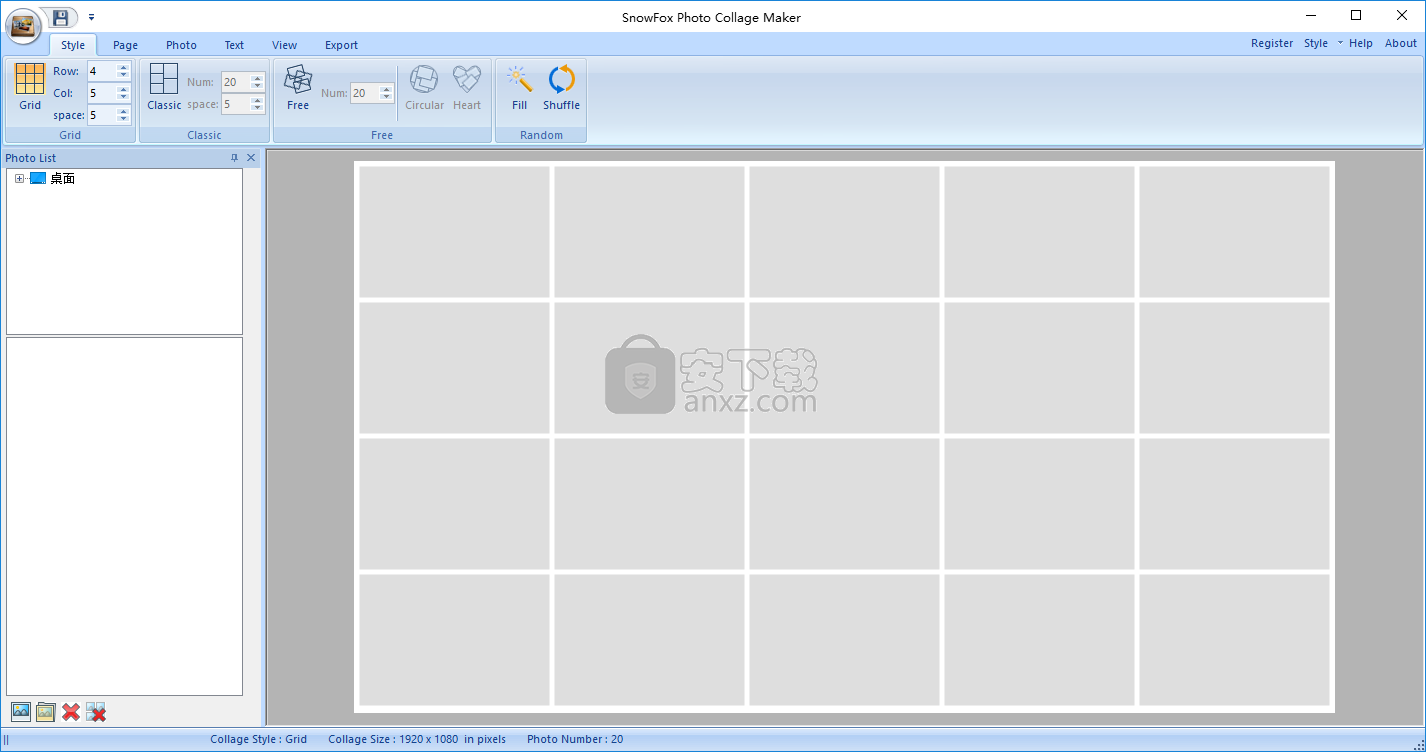
软件功能
多种拼贴风格可供选择:
首先,选择拼贴布局,包括经典,网格,心形,圆形和自由样式。您也可以在导入照片后更改拼贴风格。
使用您的照片创建个性化的拼贴:
其次,只需导入或填充您的照片,然后拖动,随机播放,随机拖放它们即可。它带有可以添加到任何照片中的框架,文本,背景和其他效果。因此,可以根据您喜欢的照片轻松创建个性化的照片拼贴。
为桌面墙纸,海报,剪贴簿等制作自己的拼贴画:
第三,导出自己的拼贴画,以放置桌面墙纸,海报,剪贴簿,邀请函,日历和贺卡以及任何场合的相册,例如生日,复活节,圣诞节,感恩节,婚礼等。
为了使您的拼贴画最独特,您可以为照片应用文本,阴影,背景,边框或使用许多其他效果自定义照片。
在任何地方打印和共享您的拼贴
直接打印照片拼贴以制作相册或将其放在相框中,或作为特殊礼物发送给家人或朋友
将拼贴保存为JPEG,PNG,GIF,BMP或TiFF格式的文件作为图像
在Facebook,Myspace,Twitter,Flickr,博客或其他社交网站上分享照片拼贴
通过电子邮件发送给您的朋友或家人
一秒钟全屏预览最终拼贴
将您的图片拼贴设置为墙纸,以便计算机随时享受有趣的工作
软件特色
不同的可定制布局
一个主要的优点是视觉设计是基于流行的带有色带菜单的办公套件,这使得住宿可以在公园散步。为了快速导航,侧面面板使您可以在两个不同部分中浏览文件夹及其内容,然后可以将图像拖到拼贴上的任何位置。
一旦运行了应用程序,就可以直接控制新的默认布局。初始样式选项卡允许您配置画布的形状,排列和图像数量。可以选择几个固定的网格,并带有指定行,列和间距的选项,以及预设的圆形和心形排列。还有一个选项可以创建自定义数量的图像插槽,以根据需要调整大小,旋转和排列。
点击“随机播放”按钮可通过在工作区中随机分布图像插槽来确保没有两个拼贴看起来相同。此外,您可以使用填充工具快速加载图像,因此不必手动将每个图像拖到其位置。
效果和滤镜效果
与页面相关的设置比较少,但是提供了足够的自定义感。可以为输出选择大量的预设分辨率,启用背景透明性,添加色彩层或图像,图案,甚至可以通过调整相应的滑块来设置边距的选项。
多种导出选择
最后但并非最不重要的一点是,您可以在所有内容上添加文本字符串。可以指定字体类型,样式,颜色,背景,不透明度,阴影以及一些方向控件,通过在画布上拖动框来进行排列。
完成后,该应用程序可让您获得拼贴的全屏预览,以便更仔细地查看是否需要进行任何最终的调整或微调。对于导出选项,可以将项目另存为墙纸,也可以使用自定义分辨率设置保存为JPG,PNG,BMP,TIF和GIF等不同的图像格式。
SnowFox Photo Collage Maker是一个简单的图像管理应用程序,可用于为假期,产品广告或各种演示文稿中拍摄的照片构建吸引人的拼贴画。尽管控件和自定义选项较少,但是整个过程很容易,并且只需要一点时间。
安装方法
1、双击安装程序,随即进入snowfox photo collage maker安装向导,单击【next】。
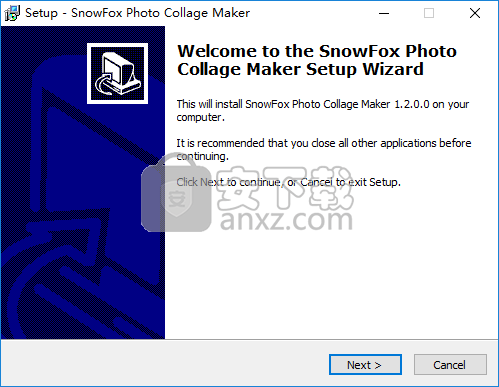
2、阅读软件许可协议,勾选【I accept...】的选项,然后进入下一步的安装。
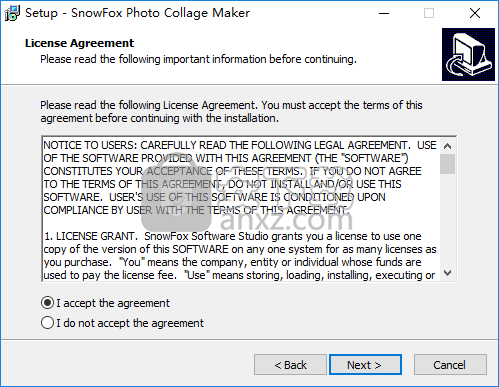
3、选择安装位置,可以选择默认的C:\Program Files (x86)\SnowFox Software\Photo Collage Maker。
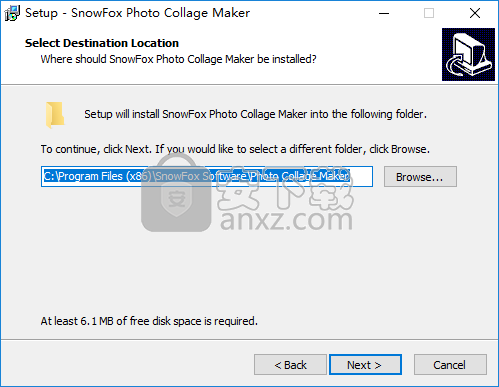
4、选择开始菜单文件夹,用户可以选择默认SnowFox Software\Photo Collage Maker。
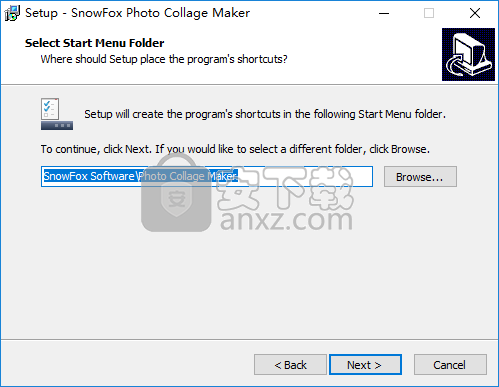
5、选择附加任务,勾选Create a desktop icon。
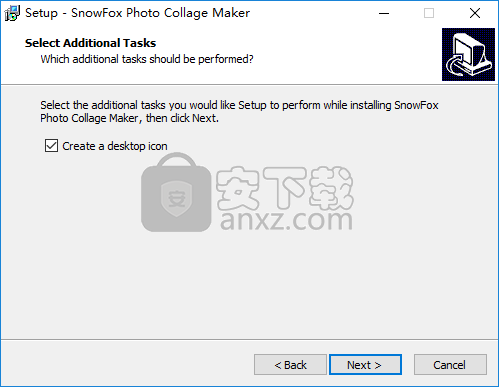
6、准备安装,点击【install】开始进行安装。
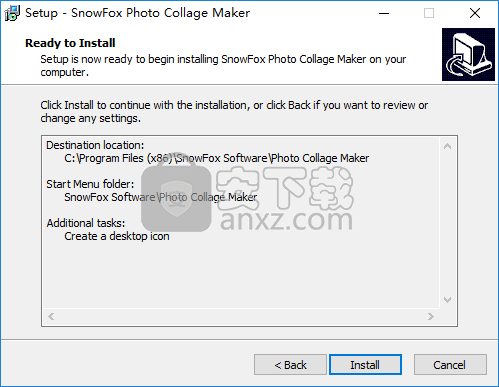
7、弹出如下的snowfox photo collage maker安装成功的提示,完成安装。
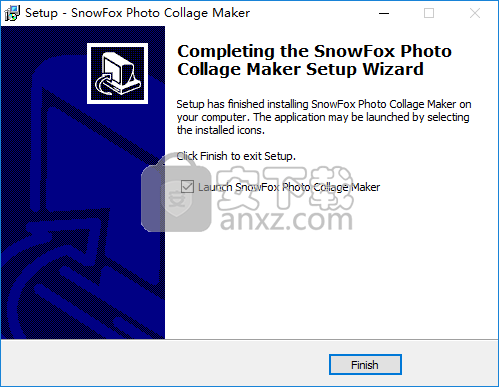
使用说明
第1步、运行此Photo Collage Maker并选择拼贴样式
启动SnowFox Photo Collage Maker,然后从“样式”菜单中选择“经典”,“网格”,“圆形”和“自由”样式 。您还可以设置拼贴风格的参数,例如照片数量,照片空间,行,列等。
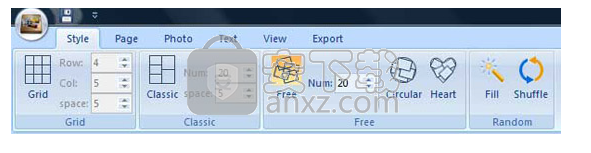
第2步、添加照片
从“照片列表”列表中,您可以从程序左侧的本地磁盘中选择照片并将其添加到拼贴区域,也可以将照片从左侧拖放到模板中。或单击“添加文件”或“添加文件夹”按钮添加照片。

您将要添加照片,单击“添加”按钮将所需的照片添加到“照片列表”,您可以将照片直接从“照片列表”拖动到拼贴中,然后单击“随机布局”按钮以生成新的拼贴布局,然后将照片填充自动拼贴。
第3步、设置照片拼贴参数
您可以个性化照片拼贴以使其更加独特。使用此数字软件,您可以最大程度地发挥创造力。
单击“照片”选项卡,您可以添加,修饰或排列照片拼贴,并为照片应用边框和阴影。
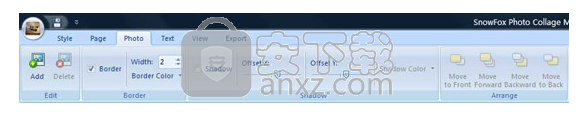
单击 “文本”选项卡以添加标题文字,使个人轶事更具吸引力。您还可以选择文本字体,字体大小,颜色,背景颜色,阴影等。
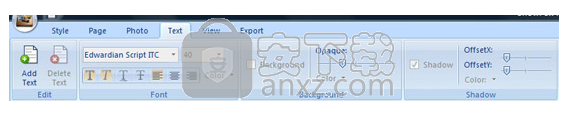
点击“ 页面”菜单,您可以设置尺寸,背景,边距等的照片拼贴。
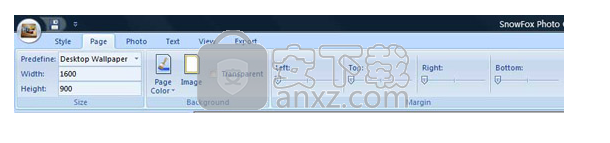
第4步、导出拼贴制作器
完成照片拼贴后,您可以有几种选择。您可以全屏预览它,可以保存项目以进行更新,可以打印并作为礼物发送,可以另存为图片或通过电子邮件发送给朋友,甚至可以另存为墙纸等。
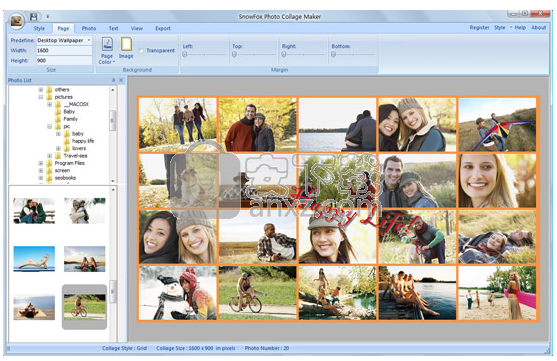
提示1:单击“查看”选项卡,然后单击“全屏”,可以全屏预览照片拼贴。另外,您可以设置“照片列表”,“状态栏”选项。
提示2:单击“导出”选项卡,可以选择单击“保存”按钮或“墙纸”按钮。
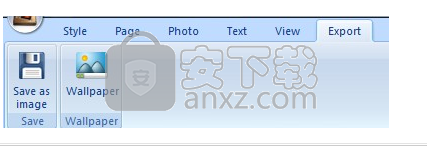
人气软件
-

亿图图示10绿色 256.88 MB
/简体中文 -

Windows Camera(多功能win系统相机与管理工具) 25.25 MB
/英文 -

adobe illustrator cs6 中文 2017 MB
/简体中文 -

axure10.0中文 132 MB
/简体中文 -

xmind2020(思维导图设计工具) 32位和64位 172.55 MB
/简体中文 -

PixPix(证件照处理软件) 18.7 MB
/简体中文 -

Barcode Toolbox 条形码插件 1.95 MB
/英文 -

Startrails(星轨堆栈合成软件) 0.36 MB
/英文 -

edrawmax中文 219 MB
/简体中文 -

Adobe XD Windows汉化 233 MB
/简体中文


 Tux Paint(儿童绘图软件) v0.9.30
Tux Paint(儿童绘图软件) v0.9.30  色彩风暴绘画(电脑绘图软件) v20.23.0.0
色彩风暴绘画(电脑绘图软件) v20.23.0.0  Autodesk SketchBook Pro 2020注册机 附安装教程
Autodesk SketchBook Pro 2020注册机 附安装教程  Xara Designer Pro Plus 20 v20.2.0.59793 附安装教程
Xara Designer Pro Plus 20 v20.2.0.59793 附安装教程 















